Uporaba aplikacije AirPrint za tiskanje in optično branje podatkov ter pošiljanje faksov
AirPrint je standardna funkcija tiskanja v operacijskih sistemih Apple. Tiskate lahko v aplikacijah, ki podpirajo AirPrint, namesto da bi morali namestiti namensko aplikacijo ali gonilnik.
S storitvijo AirPrint lahko tiskate tudi v računalniku Mac. Z računalnikom Mac lahko tudi optično berete podatke in pošiljate fakse.
S storitvijo AirPrint lahko tiskate tudi v računalniku Mac. Z računalnikom Mac lahko tudi optično berete podatke in pošiljate fakse.
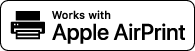
Uporaba naprave iPhone, iPad ali iPod touch
Uporabite AirPrint za tiskanje v napravi iPhone, iPad ali iPod touch, ki je povezana z napravo prek omrežja LAN ali ima z njo vzpostavljeno neposredno povezavo.
Okolje delovanja
AirPrint lahko uporabljate s temi modeli naprav iPhone, iPad in iPod:
iPhone: 3GS ali novejši model
iPad: Vsi modeli
iPod touch: Tretja generacija ali novejši model
|
Zahtevana priprava
|
|
Nastavite napravo tako, da omogoča funkcijo AirPrint. Priprave na uporabo storitve AirPrint
Povežite jo z napravo iPhone, iPad ali iPod touch. Povezovanje mobilne naprave z napravo
|
1
Odprite podatke, ki jih želite natisniti v napravi iPhone, iPad ali iPod touch.
2
V aplikaciji, kjer so podatki, ki jih želite natisniti, tapnite [ ].
].
Prikažejo se menijske možnosti.
3
Tapnite [Print].
Prikazane so možnosti tiskanja.
Če možnosti tiskanja niso prikazane, aplikacija ne podpira funkcije AirPrint. V tem primeru ne morete uporabljati funkcije AirPrint za tiskanje podatkov.
Če možnosti tiskanja niso prikazane, aplikacija ne podpira funkcije AirPrint. V tem primeru ne morete uporabljati funkcije AirPrint za tiskanje podatkov.
4
Tapnite [Printer] in izberite napravo.
5
Konfigurirajte nastavitve tiskanja.
Razpoložljive nastavitve in velikosti papirja, ki jih lahko uporabite, se lahko razlikujejo glede na vrsto aplikacije, ki jo uporabljate.
6
Tapnite [Print].
Tiskanje se začne.
Stanje tiskanja ali dnevnika tiskanja lahko preverite tako, da pritisnete  na nadzorni plošči. Ogled stanja posla tiskanja in dnevnika tiskanja
na nadzorni plošči. Ogled stanja posla tiskanja in dnevnika tiskanja
 na nadzorni plošči. Ogled stanja posla tiskanja in dnevnika tiskanja
na nadzorni plošči. Ogled stanja posla tiskanja in dnevnika tiskanjaUporaba računalnika Mac
S storitvijo AirPrint lahko tiskate in optično berete podatke ter pošiljate fakse iz računalnika Mac, ki je povezan v omrežje v istem omrežju LAN kot naprava, ali iz računalnika Mac, ki je z napravo povezan prek vmesnika USB.
Okolje delovanja
Storitev AirPrint lahko uporabljate v računalniku Mac z nameščenimi naslednjimi operacijskimi sistemi:
Tiskanje: OS X 10.7 ali novejša različica*1
Optično branje: OS X 10.9 ali novejša različica*2
Pošiljanje faksov: OS X 10.9 ali novejša različica
|
*1 Ko tiskate v računalniku Mac z operacijskim sistemom OS X 10.9 ali novejšo različico, ki je priključen na napravo prek povezave USB.
*2 Za optično branje s šifrirano komunikacijo TLS je zahtevan operacijski sistem OS X 10.11 ali novejša različica.
|
|
Zahtevana priprava
|
|
Nastavite napravo tako, da omogoča funkcijo AirPrint. Priprave na uporabo storitve AirPrint
Povežite napravo z računalnikom Mac. Nastavitev omrežja
Ko vzpostavite povezavo prek USB-ja, priključite na vrata USB za priključitev računalnika na hrbtni strani naprave kabel USB. Zadnja stran V razdelku [System Preferences]
 [Printers & Scanners] v računalniku Mac, kliknite [+], da registrirate napravo. [Printers & Scanners] v računalniku Mac, kliknite [+], da registrirate napravo. |
Uporaba funkcije AirPrint za tiskanje podatkov
1
V računalniku Mac odprite dokument, ki ga želite natisniti.
2
V aplikaciji, v kateri ste odprli dokument, kliknite [Print].
Prikaže se pogovorno okno za tiskanje.
3
Na zaslonu [Printer] izberite napravo.
4
Konfigurirajte nastavitve tiskanja.
Razpoložljive nastavitve in velikosti papirja, ki jih lahko uporabite, se lahko razlikujejo glede na vrsto aplikacije, ki jo uporabljate.
5
Kliknite [Print].
Tiskanje se začne.
Stanje tiskanja ali dnevnika tiskanja lahko preverite tako, da pritisnete  na nadzorni plošči. Ogled stanja posla tiskanja in dnevnika tiskanja
na nadzorni plošči. Ogled stanja posla tiskanja in dnevnika tiskanja
 na nadzorni plošči. Ogled stanja posla tiskanja in dnevnika tiskanja
na nadzorni plošči. Ogled stanja posla tiskanja in dnevnika tiskanjaUporaba funkcije AirPrint za optično branje podatkov
1
Vstavite izvirnik v napravo. Polaganje originalov
2
V računalniku Mac kliknite [System Preferences]  [Printers & Scanners].
[Printers & Scanners].
 [Printers & Scanners].
[Printers & Scanners].Prikaže se zaslon [Printers & Scanners].
3
Izberite napravo.
4
Na zavihku [Scan] kliknite [Open Scanner].
Prikaže se zaslon [Scanner].
5
Konfigurirajte nastavitve optičnega branja.
6
Kliknite [Scan].
Optično branje se začne.

|
Če optično branje ni mogočeNaprava morda nima vzpostavljene povezave s spletom (način optičnega branja v pripravljenosti). Na nadzorni plošči izberite [Opt. branje] na zaslonu [Domov] in pritisnite [Dalj. opt. bralnik], da vzpostavite povezavo s spletom v napravi, nato pa ponovite postopek.
|
Uporaba storitve AirPrint za pošiljanje faksov
1
V računalniku Mac odprite dokument, ki ga želite poslati.
2
V meniju v aplikaciji, v kateri ste odprli dokument, kliknite [Print].
Prikaže se pogovorno okno za tiskanje.
3
Na zaslonu [Printer] izberite napravo.
Izberite tiskalnik, katerega ime se konča s »Fax«.
4
V razdelku [To] vnesite številko faksa.
5
Kliknite [Fax].
Naprava pošlje faks.
Stanje pošiljanja ali stanje dnevnika lahko preverite tako, da pritisnete  na nadzorni plošči. Preverjanje stanja in dnevnika poslanih in prejetih faksov
na nadzorni plošči. Preverjanje stanja in dnevnika poslanih in prejetih faksov
 na nadzorni plošči. Preverjanje stanja in dnevnika poslanih in prejetih faksov
na nadzorni plošči. Preverjanje stanja in dnevnika poslanih in prejetih faksov